Создание контакта
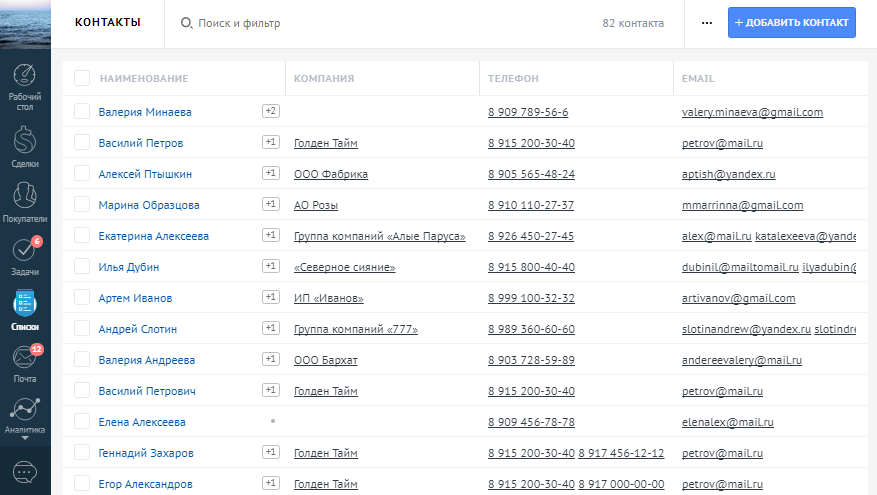
После нажатия кнопки "Добавить контакт" Вы можете заполнить данные о контакте, такие как:
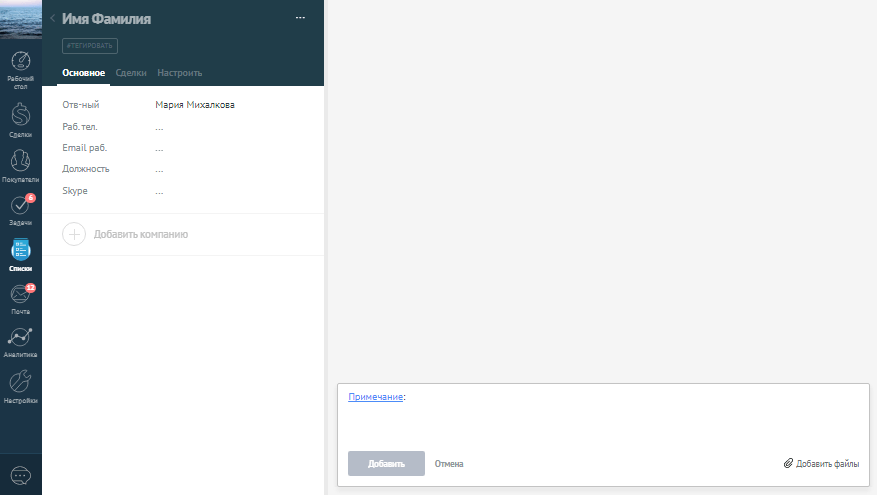
После заполнения необходимых полей необходимо нажать кнопку"Сохранить".
Создание компании
Чтобы добавить компанию, необходимо в разделе “Списки”, “Все контакты и компании” выбрать , нажать “Добавить компанию”. Добавить компанию, вы можете также из раздела “Компании”.
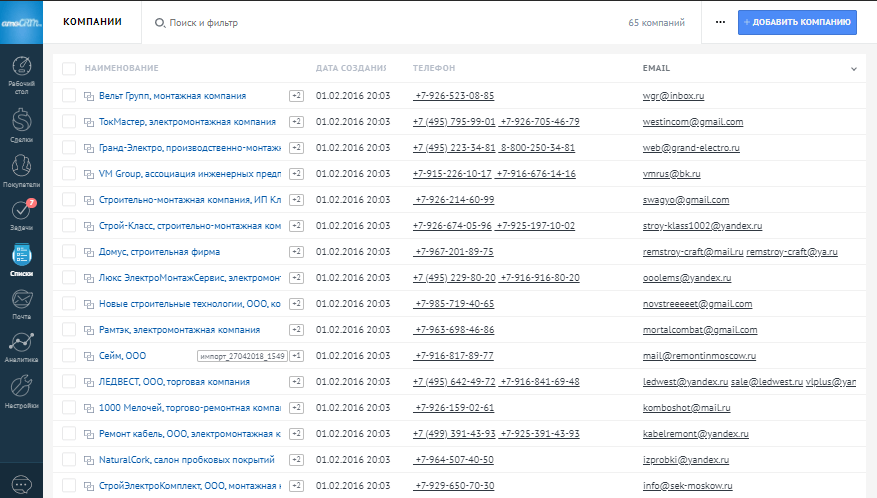
Далее вы переходите в интерфейс редактирования компании, где заполняете ее поля:
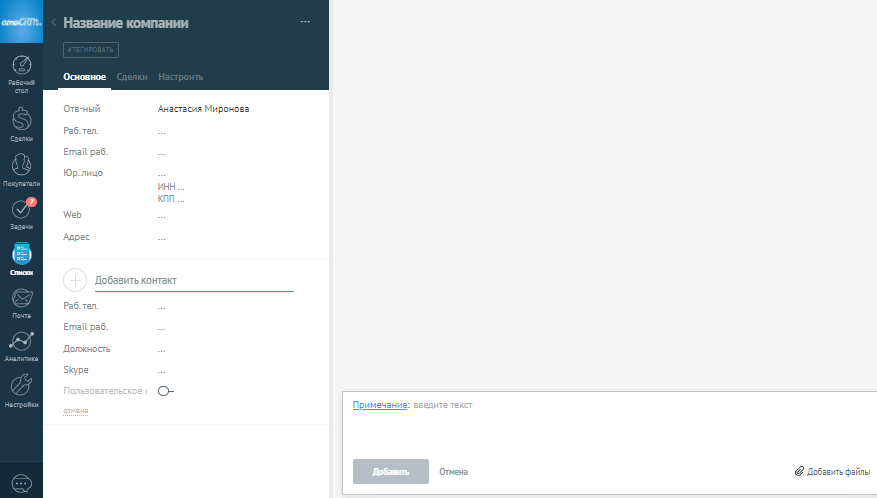
После заполнения необходимых полей нужно нажать кнопку "Сохранить".
Создание сделки в контакте или и компании
Вы можете из контакта или компании быстро добавить сделку с участием этого контакта/компании. Для этого зайдите в контакт (компанию), выберете вкладку “Сделки”, нажмите “Быстрое добавление сделки”.
В этой вкладке также можно увидеть в каких сделках участвует контакт или компания.
